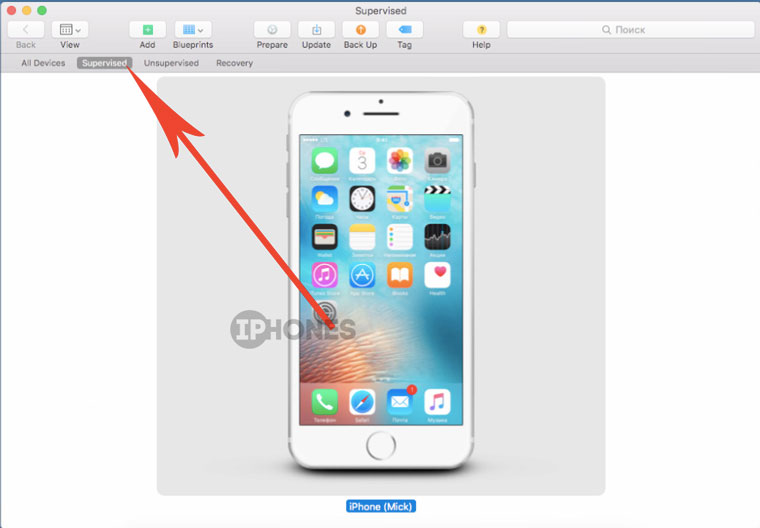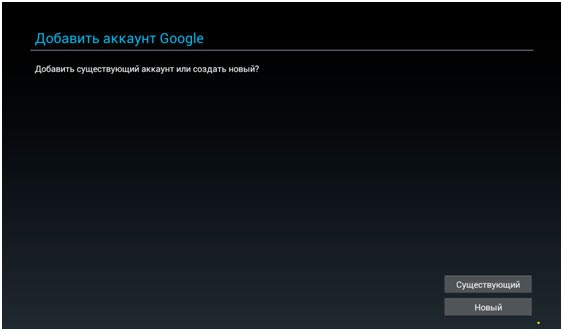Оплата телефоном вместо карты cбербанка: приложение для андройда и айфона, настройка nfc
Содержание:
- Как платить с помощью телефона Samsung
- Принцип и порядок бесконтактной оплаты картой с помощью смартфона
- Обмен данными через NFC
- Приложения для оплаты в одно касание: какую систему оплаты выбрать?
- Apple Pay
- На Android
- Как платить картой МИР через смартфон
- Безопасно ли платить телефоном как картой
- Как платить телефоном на Андроид
- Android Pay
- Samsung Payр
- Приложения NFC: как пользоваться, можно ли передавать приложения
- Mir pay – приложение для бесконтактной оплаты картой Мир
Как платить с помощью телефона Samsung
Владельцы данной модели могут платить банковской картой через телефон, используя Samsung Pay. Пошаговый алгоритм действий по установке и настройке выглядит так:
- Для начала убеждаемся, что телефон поддерживает приложение. В список моделей входит серия Galaxy: S7, S7 EDGE, A3, A5, A7, Note5, S6 (все виды). Сегодня каждая новая модель поддерживает эту функцию. Поэтому, список устройств уточняйте на сайте Samsung Pay.
- Привязываем дебетовую или кредитную карту в приложении. Это можно сделать по фотографии карты или через собственноручное введение данных с неё.
- Выбираем способ подтверждения покупок: по отпечатку пальца или по ПИН коду.
- Принимаем правила регистрации в сервисе, подтверждаем действия через СМС-код от банка, который выдал карту.
В завершение необходимо при помощи стилуса или пальца поставить подпись. Это требуется для идентификации владельца. При необходимости продавец на кассе вправе запросить такую подпись, но обычно она нужна исключительно для карт, оснащенных только магнитной полосой.
Технология от корейского производителя смартфонов, поддерживает бесконтактную оплату телефоном даже в старых платежных банковских терминалах, которые поддерживают только оплату магнитной полосой на карте (на таких терминалах может не быть значка бесконтактной оплаты – радиоволн).
Принцип и порядок бесконтактной оплаты картой с помощью смартфона
Для выполнения оплаты необходим телефонный аппарат с технологией NFC (в современных гаджетах она уже присутствует, и нет надобности выполнять дополнительную настройку).
Оплата товаров и услуг может производиться пользователями iphone (система Apple Pay), телефонных аппаратов фирмы Самсунг (сервис Samsung Pay), смартфонов с ОС Андроид, на которые необходимо установить специальную программу (такую, как у Samsung Pay).
Технология переводов с помощью телефона очень удобна. Сбербанк поддержал ее одним из первых. Любой человек, обслуживающийся в банке, может бесплатно включить данную функцию, чтобы использовать телефон вместо карточки сбербанка.
Если карта добавлена в приложение смартфона, то владелец может произвести оплату покупки, подтвердив ее введением PIN-кода.
Как настроить NFC для оплаты картой Сбербанка
Для использования телефона в качестве оплаты необходимо настроить NFC-профиль. Для этого нужно отыскать функцию NFC и подключить на своем аппарате.
После чего необходимо:
- включить соответствующий переключатель;
- авторизоваться;
- привязать кредитную карту.
Технология беспроводной высокочастотной связи позволяет быстро передать абсолютно всё, чем можно поделиться, в том числе и деньги при совершении покупок.
Как проходит оплата
В настоящее время многие торговые предприятия имеют особые терминалы для бесконтактной оплаты. Каждый раз (для каждой покупки) создается уникальный код, который считывается терминалом. Дополнительные комиссии при этом не взимаются.
Безопасность платежных данных
При утере телефона вам не грозит опасность остаться без денег ― злоумышленник не сможет воспользоваться приложением, т.к. после любой оплаты покупки терминал отключается, а вход выполняется с поддержкой особого кода или с помощью отпечатка пальца собственника (Touch ID), используя биометрическую систему аутентификации.
При разрядке телефонного аппарата пользоваться платежной функцией станет невозможно.
Если технология NFC установлена на планшете либо ноутбуке, их также можно использовать для онлайн-покупок.
Обмен данными через NFC
После включения NFC можно использовать его для передачи данных и оплаты покупок
Для успешного обмена данными обратите внимание на следующее:
- На передающих и принимающих устройствах должны быть активированы NFC.
- Смартфон не должен быть в спящем режиме или заблокировано.
- Вы получите как звуковую, так и тактильное уведомление, когда два устройства обнаружат друг друга.
- Не разделяйте устройства, пока не начнется передача.
- Вы услышите звуковой отклик, когда оплата, файл или контент будут успешно переданы.
Как передавать контент
Вы можете делиться любым контентом или данными с помощью NFC (например, фотографиями, контактной информацией, веб-страницами, видео, приложениями и т. д.) — и независимо от того, передаете ли вы на планшет или на телефон с телефона или с планшета — общий способ передачи контента остается прежним:
Убедитесь, что на обоих устройствах включен NFC.
Откройте контент, которым хотите поделиться.
Приложите оба устройства задними частями друг к другу.
Дождитесь звукового и тактильного подтверждения того, что оба устройства обнаружили друг друга.
Обратите внимание, что экран отправителя превращается в миниатюру, а вверху отображается «Коснитесь, чтобы передать».
Коснитесь экрана отправителя, чтобы начать передачу. Вы услышите звук, когда начнется передача.
Когда передача завершится, вы услышите звуковое подтверждение
Вы также получите либо уведомление о завершении передачи, либо соответствующее приложение-обработчик запустит и откроет переданный контент.
Обмен приложениями
NFC не передает APK-файл приложения. Вместо этого устройство отправителя просто передает страницу приложения в Play Store, а устройство-получатель открывает ее, готовую к загрузке.
Обмен веб-контентом и информацией
NFC не отправляет саму веб-страницу. Вместо этого он просто отправляет URL-адрес веб-страницы, а другое устройство открывает ее в веб-браузере по умолчанию.
Обмен видео с YouTube
Точно так же при обмене видео с YouTube, видеофайл не передается. Передается адрес видео, после чего приложение YouTube автоматически его открывает.
Обмен контактами
При обмене контактом через NFC контактная информация автоматически сохраняется в телефонной книге принимающего смартофона.
Обмен фотографиями
Отправлять фотографии через NFC очень просто. Откройте изображение, которое вы хотите отправить, поместите оба устройства спиной друг к другу и нажмите на экран, когда будет предложено. Затем принимающее устройство получит уведомление о завершении передачи — коснитесь его, чтобы открыть изображение.
Использование тегов NFC
Кроме обмена контентом с другими устройствами с поддержкой NFC, вы также можете использовать NFC для настройки параметров телефона или планшета одним касанием. Вы можете сделать это, коснувшись смартфоном запрограммированной метки NFC.
Тег NFC — это чип NFC без питания, достаточно маленький, чтобы его можно было встраивать в такие предметы, как плакаты, билеты в кино, визитные карточки, флаконы с лекарствами, наклейки, браслеты, брелоки, ручки, бирки и многое другое. Микрочип может хранить небольшие фрагменты данных, которые могут быть прочитаны смартфоном с NFC. Различные метки NFC имеют разный объем памяти. Вы можете хранить различные типы данных в теге NFC, такие как URL-адрес, контактную информацию или даже команды и настройки, которые устройство чтения может выполнять при контакте.
Чтобы читать или записывать данные в такие теги NFC, вам понадобится приложение для чтения или записи тегов NFC, такое как приложение NFC Tools.
Developer:
Price:
Free
Вы можете запрограммировать тег NFC для выполнения таких задач, как открытие веб-страницы, настройка параметров телефона или даже отправка текста, просто коснувшись устройством тега. Так, например, вы можете запрограммировать метку NFC для использования по прибытии в офис, чтобы телефон перешел в режим без звука, Wi-Fi был включился, а Bluetooth отключился. Просто коснитесь смартфоном запрограммированной метки, и он выполнит задачи, запрограммированные на метке.
Приложения для оплаты в одно касание: какую систему оплаты выбрать?
Android Pay
Android Pay – система платежей от фирмы Google для мобильных устройств, которая встраивается в смартфоны, планшеты, умные часы на ОС Android. Простым языком это приложение для оплаты телефоном.
- поддерживается многими банками;
- дает дополнительные скидки при оплате;
- не требуется наличия в телефоне сканера, идентификация проходит по Пин-коду либо паролю.
Работа Android Pay исполняется через электронную платежную систему Google Wallet.
Как подключить Android Pay
Подключить сервис возможно, если ваш айфон работает на ОС Android 4.4 KitKat (или еще более современной) и поддерживает NFC. Программа Apple Pay действует на новых iPhone (6, 6s и т.д.) вместе с ios, app store. Наличие у клиента часов-браслетов Apple Watch также позволяет делать приобретения через Apple Pay.
Далее необходимо скачать приложение, сертифицированное в Google, подключить карту (либо навести на нее камеру, либо ввести информацию вручную), нажать на меню «Прибавить в Android Pay». Подключаются карты Сбербанка: дебетовые и кредитные Visa и Mastercard (до 12 карт на одном приспособлении).
Услуга использования Android Pay в Сбербанк Интернет является бесплатной.
Оплата через Android Pay и безопасность данных
Чтобы совершить платёж через Android Pay, нужно нажать в телефоне на знак приложения, чтобы активировать его. Затем достаточно элементарного прикосновения телефонного аппарата к терминалу, считывающему цифровой код. Оплату подтверждаем с помощью биометрической системы аутентификации: сканирования радужки глаз, отпечатка пальца (касанием Touch ID) или если это не возможно – ПИН-кода (пароля).
Samsung Pay
Приложение Samsung Pay, созданное именно для телефонов Самсунг, поддерживает ближнюю бесконтактную связь: технологии NFC и MST (MST – разработка, позволяющая производить оплату на терминалах, предназначенных для карт с магнитной полосой). В приспособлении, перед тем, как загрузить карточку, обновляется ПО (есть такие телефонные аппараты, на которых нельзя применять данный сервис: Samsung Galaxy( Note III, Light, S3), Elephone P9000, Evo 4G LTE).
Как загрузить карту в приложение
Пошаговая инструкция подключения карты такова:
- Подключаем приспособление к интернету.
- Раскрываем Samsung Pay и жмем клавишу «Пуск».
- Для прибавления первоначальной карты выбираем иконку с картинкой. Если потребуется подключить другие карты, следует нажать «Добавить».
- Вводим информацию о карте: фото карты либо вручную.
- Регистрируем след пальца или пин-код для безопасности.
- Ставим отметки по принятию пользовательских соглашений в окнах и жмем «Отправить»
- На номер телефонного аппарата, который указан в Сбербанке, придет подтверждающий код. Ждем СМС и заносим код в особое окно
- Пальцем или стилусом регистрируем подпись, идентичную той, что имеется на вашей карте. Стартует активация, которая длится 10 мин.
Алгоритм действий при расчете за товар аналогичен тем, что выполняются при оплате через Android Pay, в одно касание.
Apple Pay
Система была представлена на суд пользователей в 2014 году. За время существования софт значительно усовершенствовался, а количество айфонов со встроенным NFС-чипом значительно увеличилось. Работает на моделях с ОС 5/5s и выше. Доступен в 13 странах. Топ-функционал системы
Наиболее важные функции:
- оплата в магазинах, приложениях, онлайн;
- регистрация платёжных, подарочных, скидочных карт;
- возможность пополнения банковских карт знакомых, родственников (пока есть только в США);
- оплата проезда в транспорте;
- работа с NFC метками (автоматизация устройства и других сопряжённых гаджетов);
- управление другим оборудованием (например, авто).
Достоинства и недостатки
| Достоинства | Недостатки |
| Плата за установку не взимается | Совместима только с устройствами на iOS |
| Нет дополнительных комиссий за операции | Ограниченное количество банков-партнёров |
| Интуитивный интерфейс (много языков) | Поддерживаются не все виды платёжных инструментов |
| Безопасность: Touch ID, Face ID, пароль | Лимит на регистрацию (8–12) |
| Совместимость с Apple Watch | Работает только на бесконтактных терминалах |
| Расширенные возможности управления сопряжёнными гаджетами | |
| Быстрота обработки операций | |
| Не передаёт личные финансовые данные на терминалы |
На Android
Подключение карты Сбербанка к мобильному сервису Google Pay бесплатно и не требует временных затрат. Сервис надежен в плане безопасности: соединение NFC защищено, информация по картам и операциям не сохраняется в телефоне.
Чтобы знать, как платить через NFC с телефона Android, надо понимать, что существуют некоторые требования к устройству.
- Android 4.4 и выше;
- официальная прошивка Android;
- отключенные права Root;
- наличие датчика NFC.
Для проведения платежей через NFC с телефона терминалы в магазинах должны принимать бесконтактную оплату, о чем сообщает значок на экране аппарата или специальные наклейки у кассы.
Активация NFC на «Андроид»
Активация NFC на Android (версии от 4.4 KitKat):
- Запустить меню настроек (с экрана или области уведомлений).
- Найти подменю «Беспроводные сети».
- Пролистать вниз и войти в подраздел «Ещё».
- Открыть подраздел и найти опции NFC и Android Beam.
- Установить галочку на разрешение обмена данными.
- В строке Android Beam проверить автоматическую активацию или настроить вручную, тапнув по строке пальцем.
Подключение NFC
Для работы с бесконтактной оплатой владелец смартфона должен убедиться, что его устройство поддерживает технологию NFC. Для этого рекомендуется сделать следующее:
- открыть настройки смартфона, убедиться в наличии пункта NFC или «Бесконтактная оплата»;
- проверить наличие логотипа NFC на задней панели телефона или в районе аккумулятора под крышкой;
- найти инструкцию к телефону, убедиться в наличии пункта Near Field Communication или NFC.
Не все производители помещают логотип NFC на телефон, но в настройках или инструкции эта технология должна быть указана, иначе бесконтактной оплатой пользоваться не получится.
Как настроить НФС на Андроиде для Сбербанка и других платежей:
- Зайти в настройки смартфона, пункт «Беспроводная связь» или «Подключения».
- Найти вкладку с NFC, перевести ползунок в положение «Включено».
- Если в смартфоне имеется пункт «Бесконтактные платежи», необходимо проверить приложение, которое используется по умолчанию для оплаты.
Связь NFC оставляется включенной по умолчанию, чтобы не тратить время на включение или выключение сервиса. За аккумулятор или память устройства беспокоиться не придется: NFC не использует ресурсы смартфона.
Подключение в «Сбербанк Онлайн»
В приложении банка пользователь может самостоятельно платить по счетам, управлять картами и делать покупки с помощью бесконтактного чипа. Как подключить NFC в «Сбербанк Онлайн»:
- Установить приложение банка с Google Play.
- Провести авторизацию, зайти в «Сбербанк Онлайн».
- Открыть нужную карту, с которой проводится оплата.
- Найти и активировать пункт «Добавить в Google Pay».
Этот способ удобен тем, что не требуется вводить самостоятельно данные с карты, они автоматически вносятся из приложения банка.
Преимущества платежей через NFC:
- соединение зашифровано протоколом SSL, информация по карте никуда не отправляется, для оплаты используется номер виртуального счета.
- быстрая оплата;
- нет необходимости возиться с наличными и сдачей;
- за платежи через Android Pay иногда начисляются дополнительные бонусы, проводятся акции;
- все бонусные программы по карте сохраняются;
- поддерживаются любые карты Visa или Master Card.
Способ 1 – прямая установка Android Pay
Для этого необходимо:
- Включить смартфон.
- Войти в браузер и ввести ссылку https://androidpays.ru/download/androidpay.apk.
- Инициировать скачивание и дождаться его завершения.
- Включить блокирование экрана (необходимая опция дополнительного подтверждения владельца при обработке платежей).
- Запустить систему с телефона.
- Зайти в раздел карты (правая нижняя часть экрана).
- Тапнуть пальцем на значок «+».
- Выбрать «Добавить» или «Добавить способ оплаты».
- В открывшемся окне ввести информацию вручную или сфотографировать её.
- Установить вариант авторизации способа оплаты (телефон, электронная почта, резервирование малой суммы на счёте).
- Ввести в предлагаемое окно код подтверждения.
- Завершить регистрацию.
- Выйти из системы или продолжить регистрировать следующую.
Способ 2 – установка через «Сбербанк Онлайн»
Для подключения сервиса необходимо:
- Запустить на устройстве Google Play.
- Задать поиск приложения «Сбербанк Онлайн».
- Выполнить загрузку и установку.
- Зайти в мобильный банковский сервис и отметить карту для привязки.
- Провалиться в меню «Настройки» – «Подробная информация».
- Выбрать действие «Добавление».
- Далее, выполняется запуск мастера, с помощью которого завершается регистрация.
«Андроид Пэй» позволяет зарегистрировать неограниченное количество карт, включая скидочные, подарочные и пакеты лояльности.
Как платить картой МИР через смартфон
Процедура привязки карт МИР ничем не отличается от аналогов для MasterCard или Visa. Чтобы платить, прикладывая телефон, достаточно приложения Mir Pay и устройства с технологией NFC.
Приложение Мир Пэй по умолчанию не предустанавливается на большинстве смартфонах. Его необходимо скачать в официальных магазинах приложений Google Pay или App Store.
В Mir Pay можно добавить и расплачиваться банковскими картами МИР российских банков. При сумме оплаты, как и по картам MasterCard больше 1000 рублей может понадобится ввод пин-кода.
Обратите внимание! Банкоматы и сервисы, расположенные за границей, не принимают к оплате карты МИР: ими можно расплачиваться только на территории РФ.
Безопасно ли платить телефоном как картой
Многие люди ошибочно считают, что оплата телефоном в одно касание не так безопасна, как стандартный способ или бесконтактное использование непосредственно банковской карты. Однако представители Digital Security – компании, занимающейся разработкой систем безопасности, — опровергают данное утверждение, приводя в пример несколько фактов:
- Для платежей картой достаточно знания ПИН-кода, а в некоторых случаях он и вовсе не запрашивается устройствами оплаты. Телефон же для начала придется разблокировать, что весьма проблематично, особенно если требуется код или сканирование отпечатков пальцев.
- Чтобы злоумышленнику снять деньги с карты, достаточно её украсть. Со смартфоном так не получится: если пользователь включил функцию Touch ID, поставил код блокировки или активировал распознавание по лицу, посторонний человек не сможет получить доступ к приложению для оплаты.
- Даже при наличии ПИН-кода можно считать информацию с банковской карты, подложив сканирующее устройство в отсек под клавиатурой банкомата. Получить данные при бесконтактном снятии наличных с помощью смартфона просто нереально. Данные карты передаются посредством специального токена (кода).
Безопасность операций является одним из главных преимуществ использования телефона для расчета на кассах и безналичных платежей. Данные о банковских картах вводятся в приложения только один раз и в дальнейшем не хранятся. А оплата телефоном происходит только при помощи отпечатка пальца или кода блокировки.
Как платить телефоном на Андроид
Чтобы платить через смартфон на базе Android, достаточно ознакомиться с пошаговой инструкцией и выполнить все действия:
- Проверить наличие функции NFC. Зайти в раздел передачи данных и проверить функцию обмена данных с другими устройствами – она должна быть активна.
- Скачать платежное приложение и привязать карты, которыми планируется оплата в торговых точках. Для этого понадобятся фамилия и имя владельца карты, номер пластика, срок действия и CVV-код с обратной стороны.
- Установить доступ к приложению через код или отпечаток пальца: это позволит защитить свои финансы от злоумышленников.
Обязательно посмотрите видео, о том как настроить бесконтактные платежи на Андроид смартфоне.
Оплата в магазине выглядит еще проще: достаточно приложить к считывающему устройству смартфон (обычно задней стенкой) и подержать в таком положении 3-5 секунд. Если оплачиваете с карты Mastercard и, если сумма покупки превышает 1 000 руб., возможно, понадобится введение ПИН-кода. По картам VISA пин-код запрашивается, как правило, при покупках свыше 3000 рублей.
Android Pay
Эта программа для оплаты телефоном с помощью NFC действует с 2015 года. Работает на всех устройствах с ОС Andro > Ключевой функционал Android Pay
К наиболее популярным функциям относятся:
- эмуляция банковских карт (Visa, MasterCard);
- регистрация карт лояльности, бонусных систем, транспортных;
- осуществление бесконтактных платежей в супермаркетах, магазинах, на заправках, в кафе и ресторанах;
- возможность интернет-платежей (на сайтах, где есть специальная пометка).
Плюсы и минусы
| Плюсы | Минусы |
| Удобный интерфейс (в том числе и русскоязычный) | Ограниченное количество специальных бесконтактных терминалов |
| Быстрый запуск и обработка платежа | Ограниченный список локальных банков-партнёров |
| Доступен в магазине Google Play | Лимиты на суммы к оплате |
| Отсутствие внутренних комиссий (бесплатная установка) | |
| Не поддерживает рутированные или перепрошитые смартфоны (в целях безопасности) | |
| Не передаёт на терминал платёжных реквизитов | |
| Платёжные ключи генерируются сервером Google и кодируются специальными сервисами токенизации | |
| Совместима со смарт-часами |
Скачать «Андроид Пэй» можно:
Samsung Payр
Программа, как и Android Pay, была выпущена в 2015 году. Работает только на смартфонах марки Samsung. Особенности приложения:
- регистрирует банковские реквизиты и карты лояльности;
- помогает расплатиться безналичным методом быстро и без комиссий.
- благодаря магнитной полоске (эмулированной) работает с контактными и бесконтактными терминалами;
- данные защищаются графическим ключом, отпечатком пальца;
- доступ к участию в акциях магазинов;
- генерирует случайный подбор ключей.
Недочеты: приложение распознают только смартфоны Самсунг. Также далеко не все банки принимают оплату Samsung Pay (уточняйте у своей организации).
Платежные приложения для бесконтактной оплаты Android NFC широко используются сегодня в розничной торговле. NFC — это простой метод бесконтактной передачи данных между устройствами в непосредственной близости, технология уже принята в Европе, Азии и набирает популярность в Северной Америке. Технология НФС обеспечивает безопасную архитектуру и совместимую среду для поставщиков приложений на смартфон для реализации мобильных платежей. Для некоторых служб необходимо купить модуль.
Приложения NFC: как пользоваться, можно ли передавать приложения
Перед тем, как мы рассмотрим 3 топовые программы NFC, сначала ответим на вопрос, передаются ли приложения данным методом. Да, это возможно. Функция предусмотрена для тех, кто не любит тратить время на поиск программ в Play Market и их установку.
Чтобы передать приложение на другое устройство, нужно поднести смартфон с включенным NFC к девайсу другого пользователя. Система просканирует программу и откроет ссылку на её скачивание в Play Store за 1 секунду.
Теперь насчет оплаты услуг. NFC-чип действует, как банковская карта. Несмотря на то, что с 2017 года оплата данным методом была введена в России и Украине, далеко не все магазины запаслись спецприборами для считывания шифров. Определить, можно ли расплачиваться NFC-методом у кассы очень просто: на терминале будет наклейка с логотипом технологии. Итак, с помощью каких приложений это можно расплатиться через NFC?
Mir pay – приложение для бесконтактной оплаты картой Мир
НСПК начала выпускать карты МИР в конце 2015 года, в самый разгар санкционной войны. Договориться сразу об их поддержке в Google, Samsung, Apple Pay не получилось и платежи через смартфоны для держателей российского пластика оказались недоступны. В итоге платежная система запустила сервис Мир Пэй.
Для бесконтактных платежей смартфоном держателю пластика надо скачать приложение и подключить пластик к нему. Операция возможна, только при активации технологии на стороне кредитной организации – эмитента.
Банки, которые поддерживают сервис бесконтактной оплаты по картам МИР: МКБ, Центр-Инвест, Россельхозбанк, УБРиР, РНКБ, СМП-Банк, АКБ Россия, Промсвязьбанк, Почта Банк, АК Барс, Газпромбанк, Альфа-Банк, АЭБ, АТБ, Банк Санкт-Петербург, Генбанк, ВТБ, Северный народный банк, КУБ, Крайинвестбанк, МИнБанк, Открытие, Новобанк, МТС-Банк, КС-Банк, Авангард, Владбизнесбанк, СНГБ, Совкомбанк, Мособлбанк, Кольцо Урала, Акцепт, Возрождение, Росгосстрах и другие. Банки-участники платежной системы активно подключаются к сервису, т. к. платежи телефоном популярны у клиентов.
Какие телефоны поддерживают бесконтактные платежи Мир Пэй
Приложение MIR PAY выпущено относительно недавно. Пока оно доступно только для устройств с ОС Android версии не ниже 6.0. Телефон должен также иметь NFC модуль для проведения бесконтактной оплаты. Владельцы устройств от Apple пока лишены возможности платить телефоном вместо карты МИР. Появится ли версия Мир Пей для iOS в будущем неизвестно.
Для корректной работы приложения смартфоны, которые поддерживают бесконтактную оплату картой МИР, не должны быть взломаны. Не получить запустить его также на устройстве с полученными правами суперпользователя или при отсутствии блокировки экрана с разблокировкой паролем, Touch ID либо Face ID.
Безопасность платежей
Оплата телефоном в магазинах по карте МИР достаточно безопасна. Все операции в Мир Пэй защищены в соответствии с российскими и международными стандартами безопасности. Данные карточки никогда не передаются на терминал. Они хранятся только в смартфоне, а для платежа генерируется одноразовый цифровой код – токен. Он становится неактивен сразу после использования.
Несмотря на высокую безопасность MIR PAY использование его для оплаты не отменяет для держателя необходимости соблюдать элементарные правила безопасности. Например, устройство не следует передавать третьим лицам.